【Python】第0章第7回:Python学習に必要な環境の準備(Linux編)
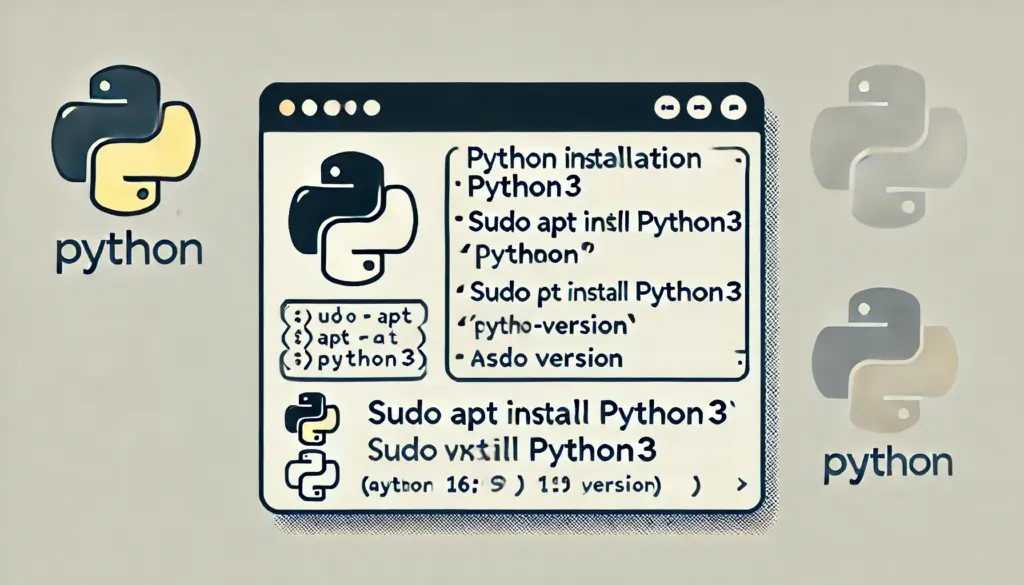
Linux環境でPythonを学ぶためのセットアップ方法を解説します。本記事では、Pythonのインストールから仮想環境の設定、最適なエディタの選定まで詳しく説明します。
0. 記事の概要
この記事を読むメリット
- Linux環境でのPythonセットアップを完全網羅:初心者でもわかりやすい手順を提供。
- 効率的な開発環境の構築:仮想環境やパッケージ管理を活用。
- Linux固有の特性を活かした学習:コマンドライン作業の基本スキルも習得可能。
この記事で学べること
- LinuxでのPythonインストール方法
- 仮想環境の構築と活用
- おすすめエディタとターミナルの操作
1. Pythonのインストール方法
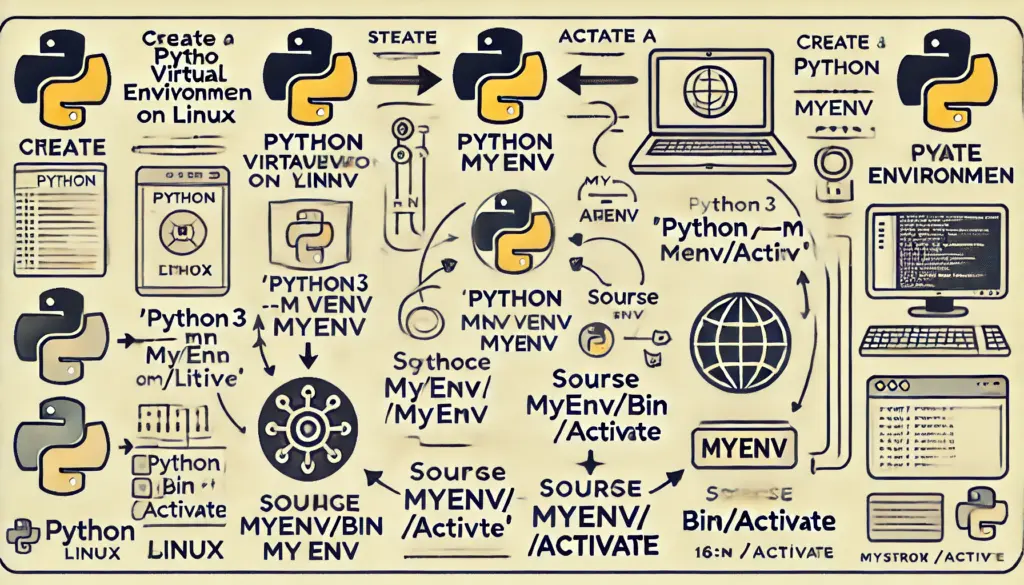
1.1 Linuxディストリビューションに応じた手順
多くのLinuxディストリビューションにはデフォルトでPythonがインストールされていますが、最新バージョンを使用するためには追加のインストールが必要な場合があります。
- Ubuntu:
sudo apt update && sudo apt install python3 - CentOS:
sudo yum install python3 - Fedora:
sudo dnf install python3
1.2 Pythonのバージョン確認
以下のコマンドでインストールされたPythonのバージョンを確認できます。
# Pythonのバージョン確認
python3 --version
1.3 パッケージ管理ツールの確認
Pythonのパッケージ管理ツールであるpipがインストールされていることを確認してください。
# pipのインストール
sudo apt install python3-pip
2. 仮想環境の設定
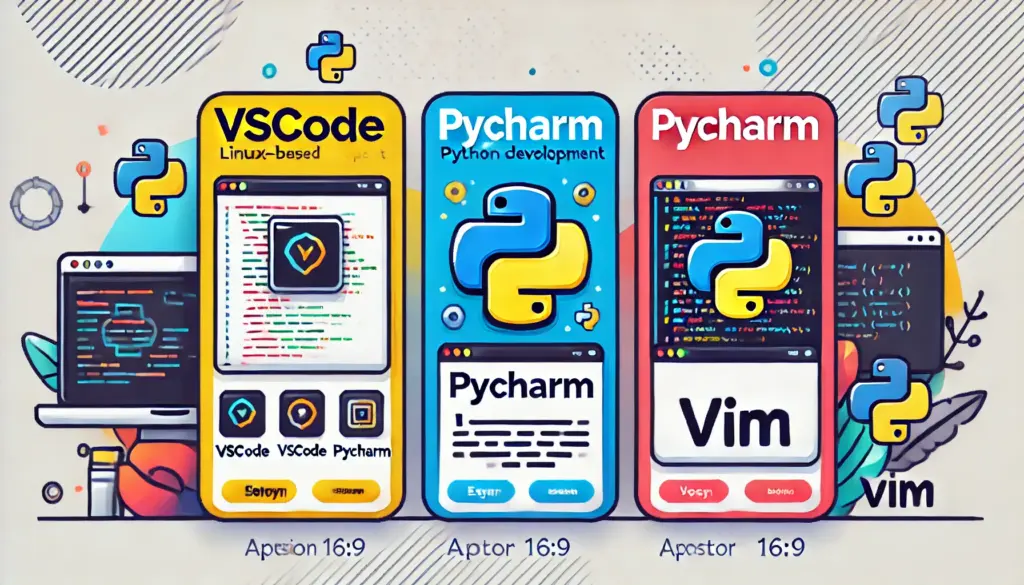
2.1 仮想環境の作成
仮想環境を使用することで、プロジェクトごとに異なるPython環境を構築できます。
# 仮想環境の作成
python3 -m venv myenv
2.2 仮想環境の有効化と無効化
仮想環境を有効化するには以下のコマンドを使用します。
# 仮想環境を有効化
source myenv/bin/activate
仮想環境を無効化するには以下を実行します。
# 仮想環境を無効化
deactivate
3. 開発環境の強化
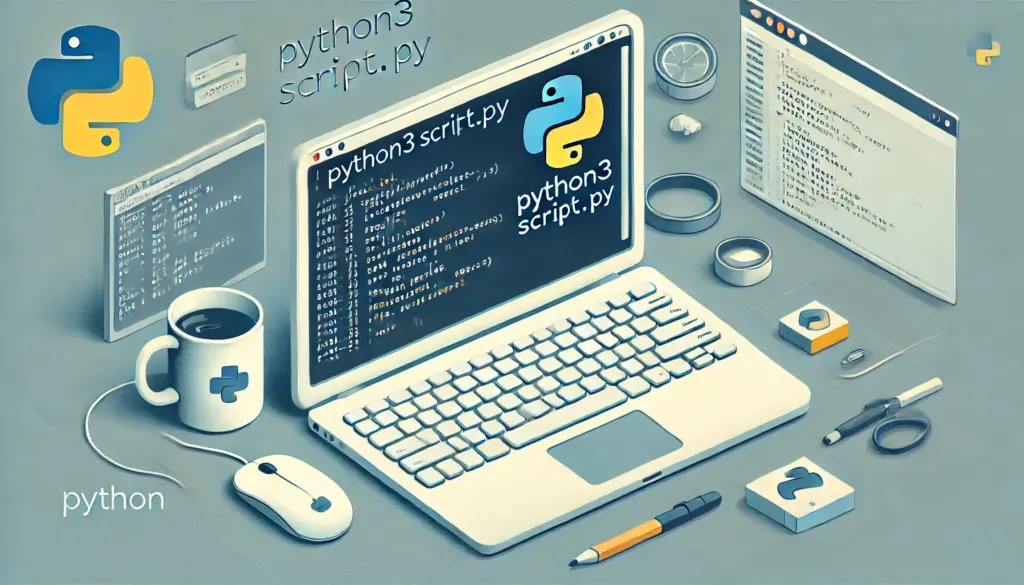
3.1 ターミナルの活用
Linuxでの開発において、ターミナルは重要なツールです。以下のコマンドを覚えておきましょう。
- フォルダの移動:
cd フォルダ名 - ファイルの確認:
ls - Pythonスクリプトの実行:
python3 ファイル名.py
3.2 推奨エディタ
以下のエディタがLinux環境でのPython開発におすすめです。
- VSCode: シンプルで柔軟性が高い。
- PyCharm: Python専用で高機能。
- Vim: ターミナル上で動作する軽量エディタ。
4. 練習問題
以下の課題に挑戦してみましょう。
- LinuxターミナルでPythonをインストールし、バージョンを確認してください。
- 仮想環境を作成し、簡単なPythonスクリプトを実行してください。
5. 練習問題の解答と解説
問2の解答例
# 仮想環境内でのPythonスクリプト
print("Linux環境でPythonが動作中!")
このスクリプトを仮想環境内で実行し、Pythonが正常に動作することを確認しましょう。
6. まとめ
Linux環境でPythonを始める準備が整いました。次回は、Pythonのインストールと初期設定についてさらに詳しく解説します。